电脑如何直接压缩图片体积大小?介绍七个超简便的执行方法
在日常使用电脑处理图片时,我们常常会遇到图片体积过大的问题,比如在发送邮件时,过大的图片可能会超出附件大小限制;在制作网页时,大体积图片会影响页面加载速度。因此,如果说能够掌握一些合适的方法,将会帮助您有效地提升效率。那么,电脑如何直接压缩图片体积大小呢?请不要过于担心,下面就来介绍七个超简便的执行方法,一起来看下吧。

方法1、系统自带功能
直接压缩图片体积大小的操作,最简单的方法之一是使用系统自带的工具。以Windows系统为例,你可以通过“照片”应用来实现初步压缩。找到需要压缩的图片,右键点击它,在弹出的菜单中选择“打开方式”,然后选择“照片”应用。图片打开后,点击右上角的“编辑与创建”图标,在展开的菜单中选择“调整大小”。在弹出的窗口中,你可以看到几个预设的尺寸选项,如小、中、大,也可以自定义百分比来调整图片大小。
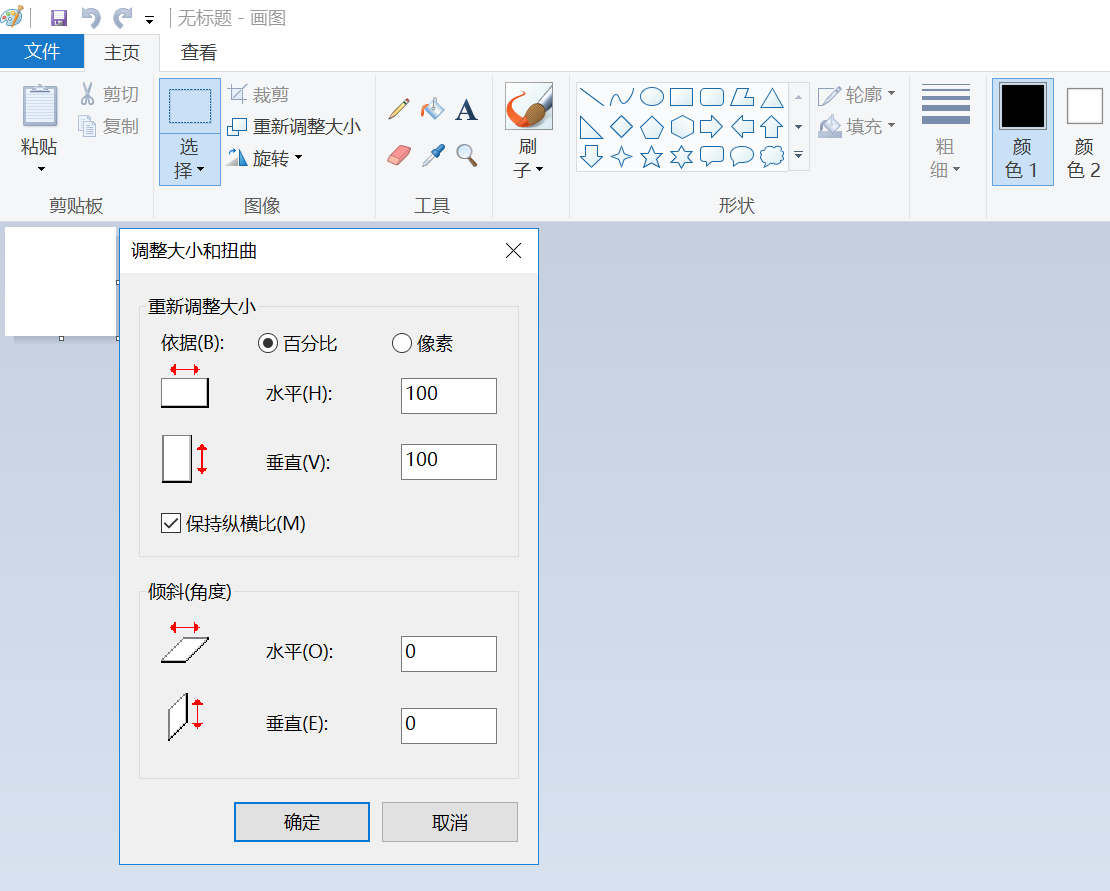
方法2、在线压缩工具
其次,您如果不打算安装软件,那么选择在线压缩工具确实是个不错的选择。以“i压缩”或者“iyasuo”等平台为例:您只需访问相应的网站,就可以方便地上传图片。然后,根据您的需要挑选合适的压缩比例,点击压缩按钮操作就完成了,整个过程相当简便。需要特别指出的是,这类工具大多能保持图片的原始分辨率,给用户带来了极大的方便。
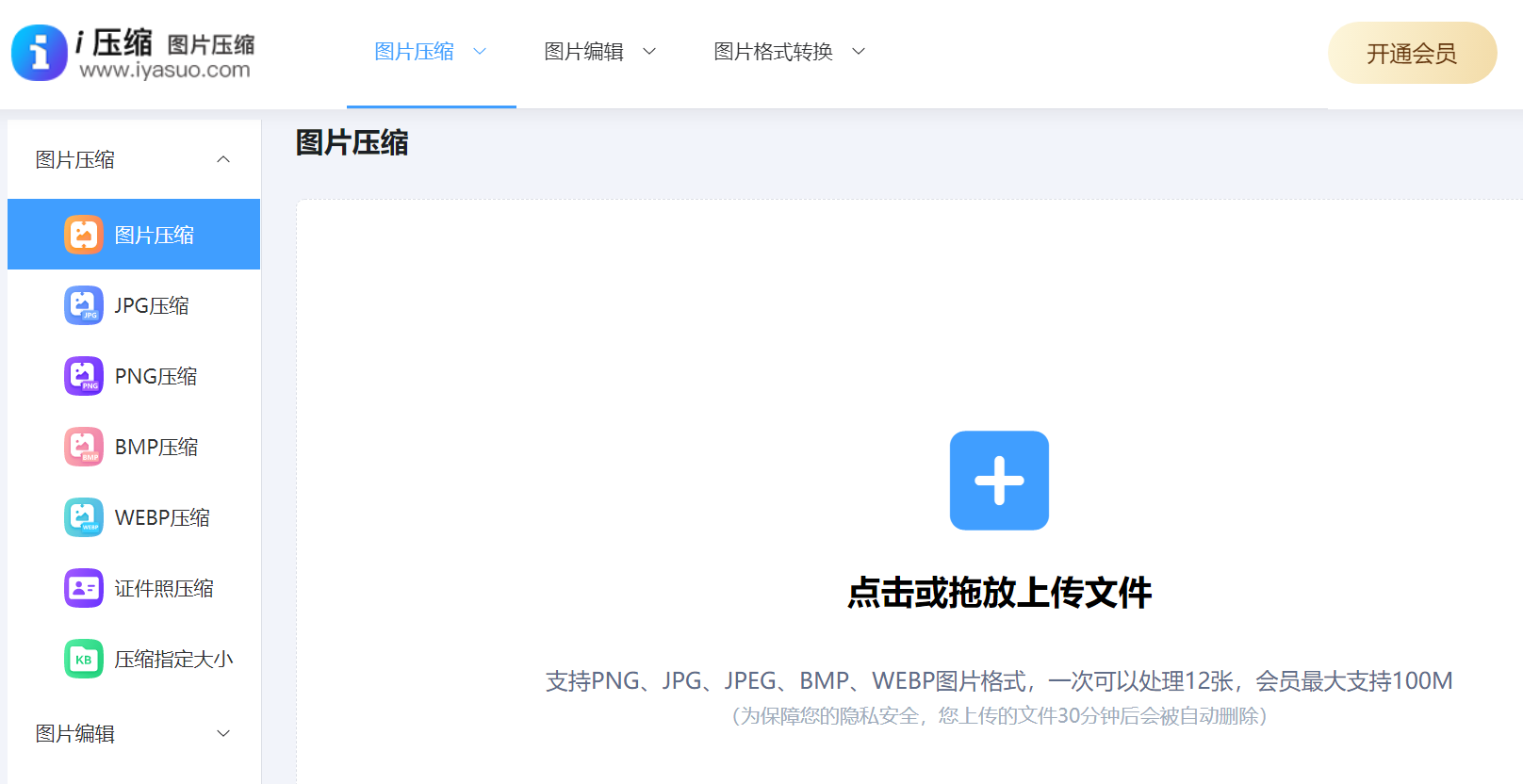
对于经常需要处理图片的上班族来说,一旦他们外出并使用公共电脑,常常会遇到不能安装软件的麻烦。但如果选用“i压缩”或者“iyasuo”这样在线平台,他们便能迅速地完成工作任务。不过,在线平台对网络环境有特定要求。如果网络状况不佳,上传和下载所需的时间都会增加,这无疑会对工作效率造成一定程度的负面影响。
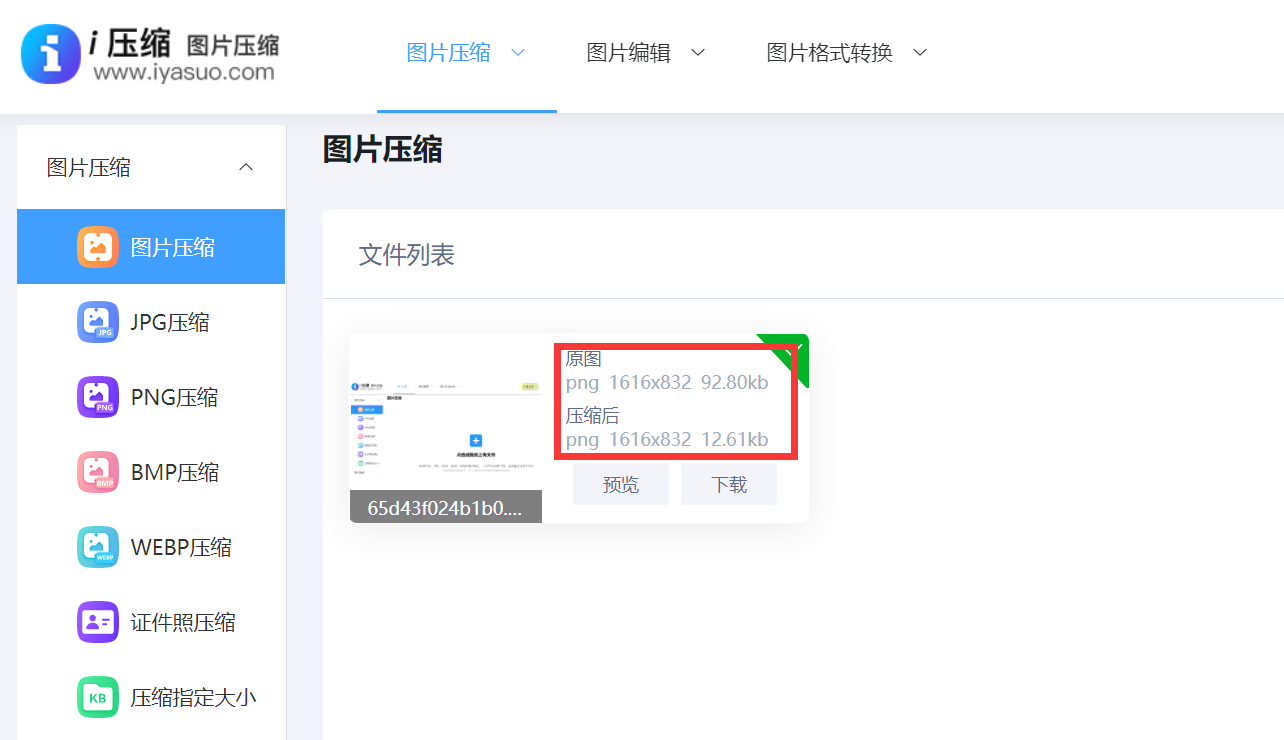
方法3、图片处理软件
如果你需要更专业的压缩功能,可以借助一些第三方软件。像美图秀秀就是一款广为人知的图片处理软件。打开美图秀秀后,点击“美化图片”,导入需要压缩的图片。接着,在界面的右上方找到“裁剪”“调整”等功能按钮。若想通过改变图片尺寸来压缩体积,可点击“裁剪”,自由调整裁剪框大小,确定后保存即可看到图片体积变小。如果想调整图片质量,点击“调整”,其中有亮度、对比度等参数可调节,同时还能找到“画质”选项,降低画质百分比,图片体积也会随之减小。
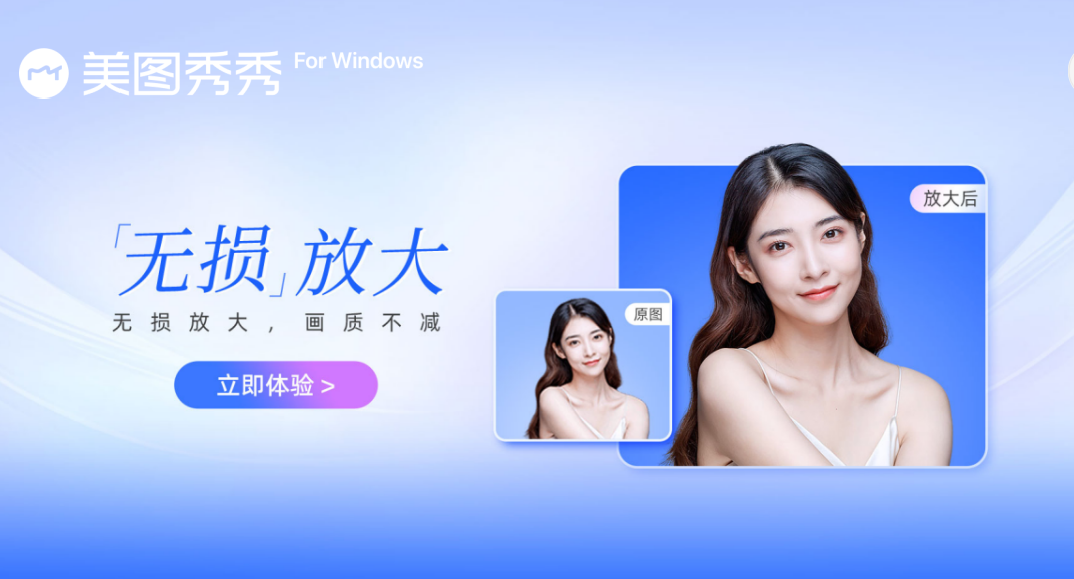
方法4、调整分辨率值
众所周知,调整图片的分辨率同样有助于减小文件大小。借助图像编辑软件,我们可以改变图像的像素密度。像素数量的减少,使得文件所需的存储空间相应减少。目前,常见手机拍摄的照片像素普遍较高,如果说用于一般网页展示,实则显得有些过剩。因此,这类图片可以转换成网页常用低分辨率格式。这样做既能满足网页浏览需求,又能提升图片加载速度。但需留意,这种转换可能引发图像边缘模糊等问题。
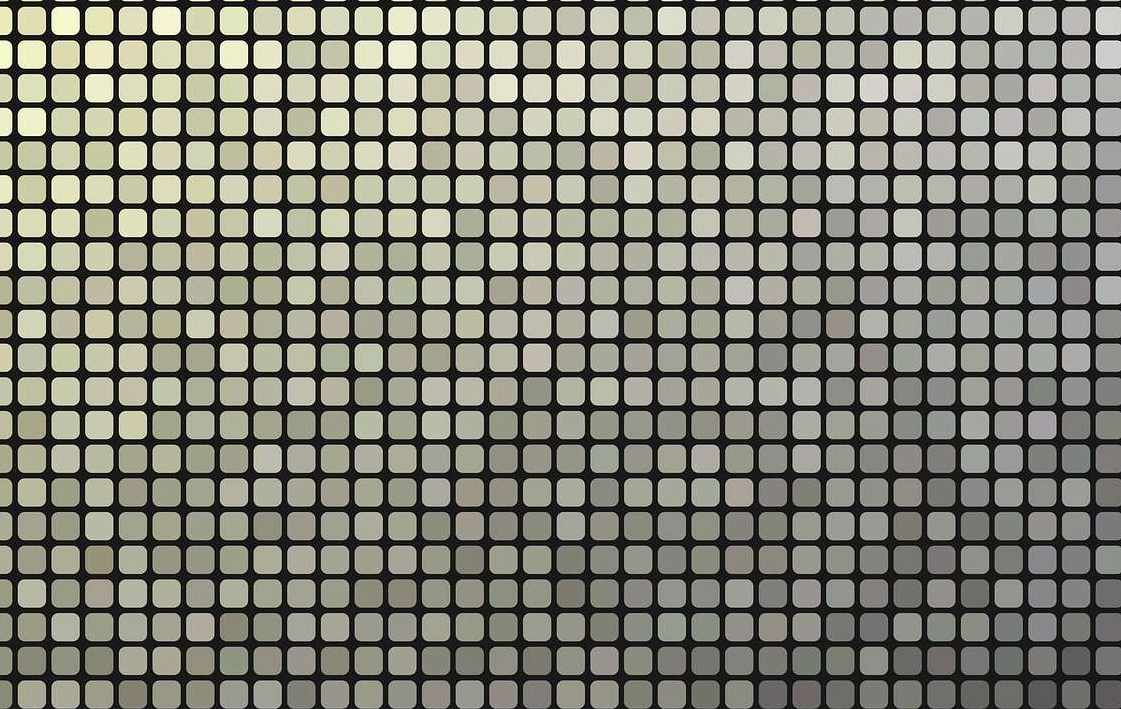
方法5、适合格式调整
另外,图片格式在文件体积上存在显著的不同,这些差异主要体现在不同格式占用的存储空间上。如果说您采用特定方法,将图片转换成占用空间更小的格式,便能够实现图片体积的有效减小。比如,将常见的BMP格式转换成JPEG格式后,通常会发现图片文件体积有明显的减少,从而实现体积压缩的效果。而在图片分享交流的过程中,我们常常遇到这样的情况:有些图片本身质量不错,但所占用的空间较大。一旦我们改变它们的格式,就能很方便地满足分享的需求。
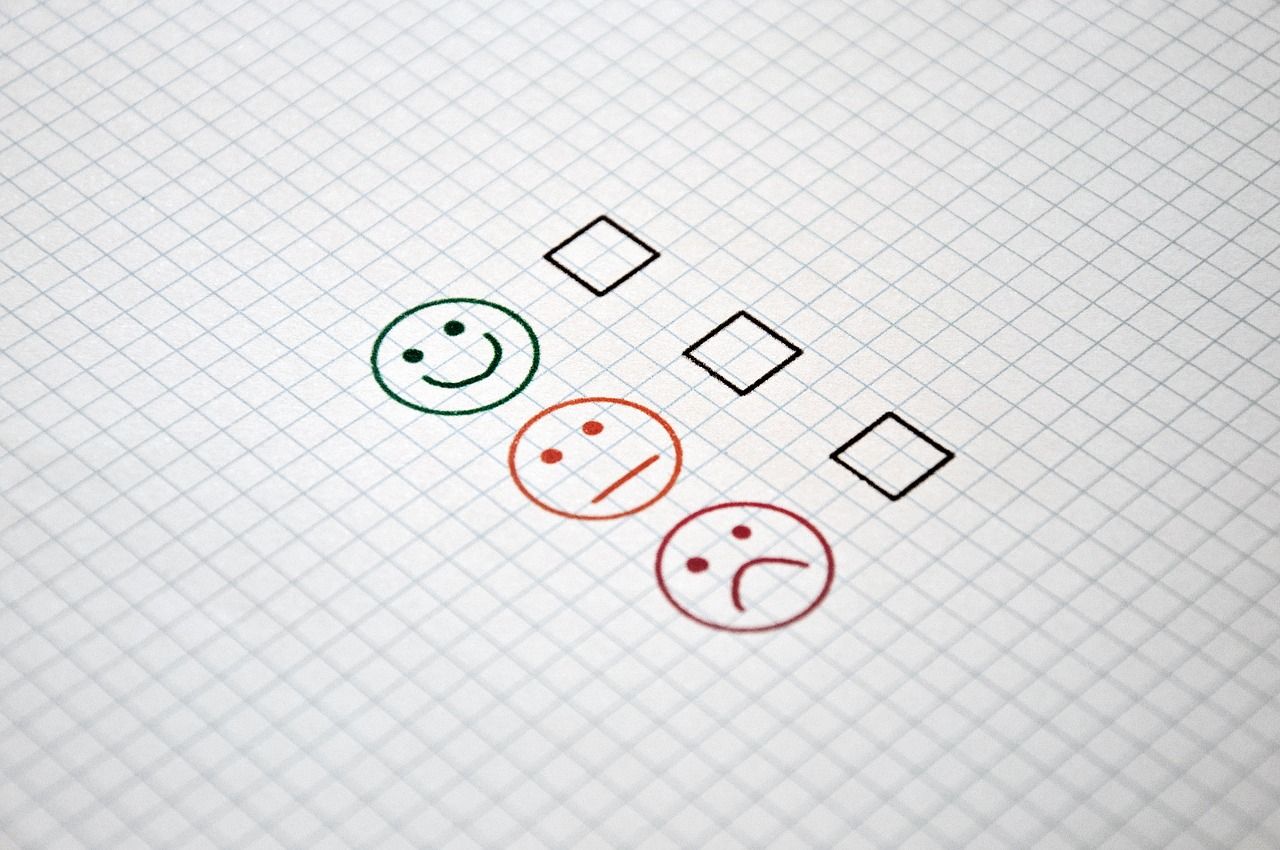
方法6、借助免费软件
此外,网络上有许多专业的压缩工具,用户可以轻松下载并使用。以“2345好压”这样的免费压缩工具为例,它功能强大,不仅能批量处理图片,还能在压缩过程中细致调整画质比例、输出格式等关键参数。这些参数的调整范围相当宽泛,可根据不同需求灵活操作。它能够迅速处理大量图片,运用先进的算法和技术,将图片压缩至适宜大小,这样便于上传至商品详情页面,为商家节省了宝贵的时间和精力,提高了商品展示的效率。
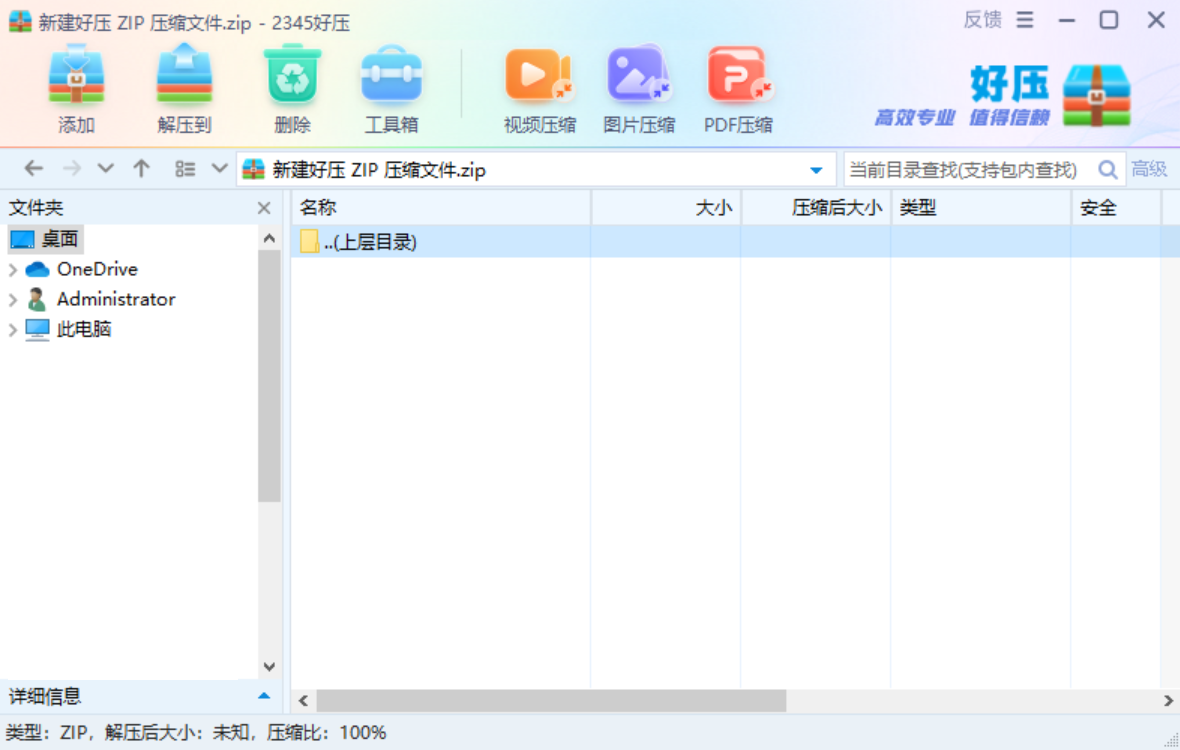
方法7、使用其它工具
最后,对于有更高要求的用户,Adobe Photoshop是更好的选择。打开Photoshop软件,导入图片后,点击“图像”菜单,选择“图像大小”,在这里可以精确设置图片的像素尺寸、分辨率等参数。如果说您想在保证一定质量的前提下压缩体积,还可以通过“存储为Web所用格式”来实现。在弹出的窗口中,可以调整图片的格式(如JPEG、PNG等)以及质量参数,通过不断预览和调整,找到体积和质量的最佳平衡点。
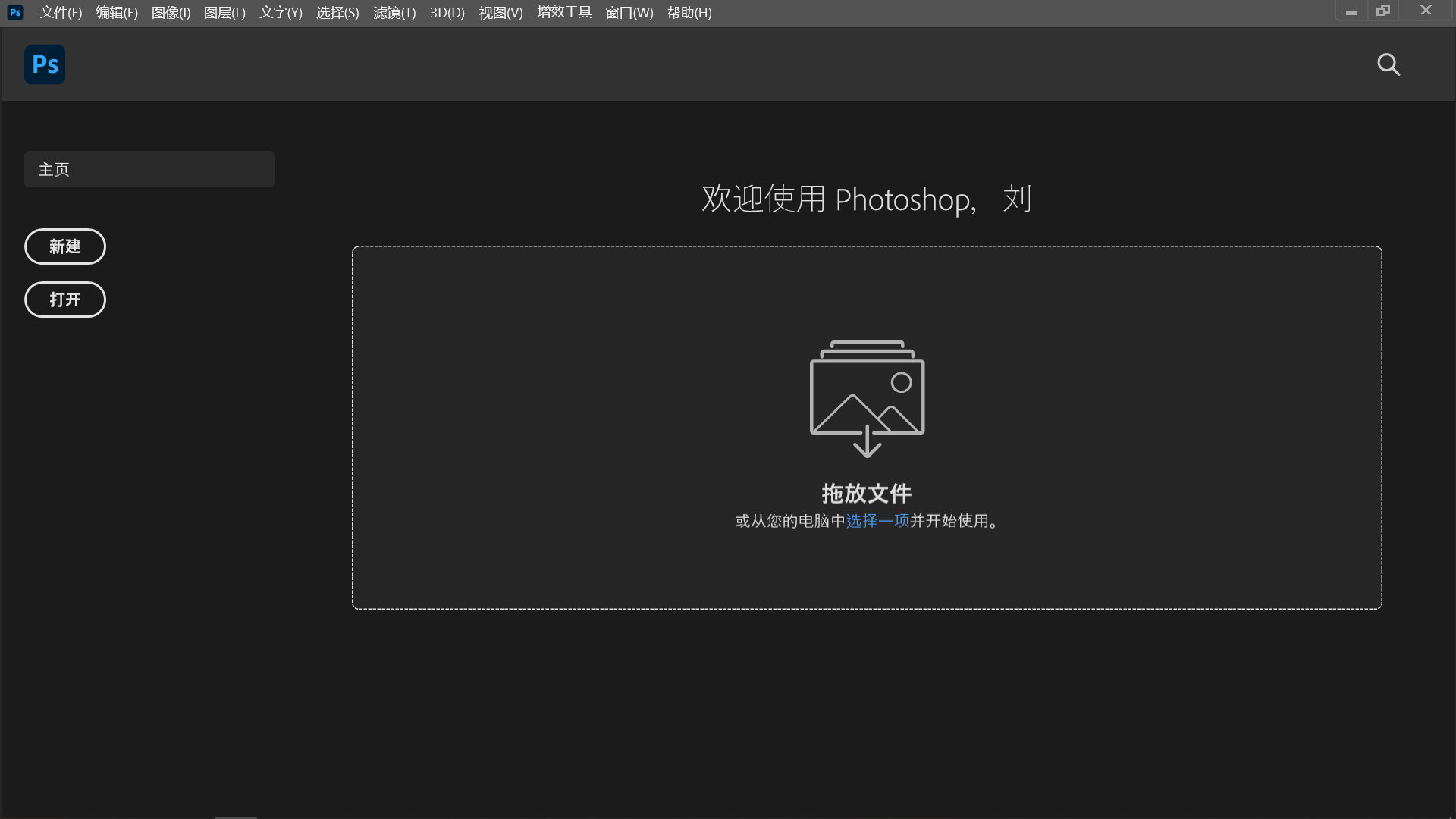
综合来看,通过上述这些方法,我们可以根据不同的需求和场景,在电脑上直接有效地压缩图片体积大小,让图片处理更加便捷高效。如果说当前您还在被类似的问题困扰着,不妨选择一到两个适合自己的方法手动操作完成。温馨提示:如果您在使用i压缩在线工具的时候遇到问题,请及时与我们联系,祝您电脑上直接压缩图片操作成功。















